
สารบัญ:
- ขั้นตอนที่ 1: ไปรับของ
- ขั้นตอนที่ 2: สร้างแผงด้านหน้า
- ขั้นตอนที่ 3: ต่อปลั๊ก Plug
- ขั้นตอนที่ 4: เจาะ
- ขั้นตอนที่ 5: เริ่มแผงวงจร
- ขั้นตอนที่ 6: เตรียมเคส
- ขั้นตอนที่ 7: ต่อสายรีเลย์
- ขั้นตอนที่ 8: ต่อสายไฟ
- ขั้นตอนที่ 9: ต่อสายแผงด้านหน้า
- ขั้นตอนที่ 10: เชื่อมต่อทั้งหมดเข้าด้วยกัน
- ขั้นตอนที่ 11: ตั้งโปรแกรม Chip
- ขั้นตอนที่ 12: ปิดเคส
- ขั้นตอนที่ 13: อะแดปเตอร์แบตเตอรี่ (อุปกรณ์เสริม)
- ผู้เขียน John Day [email protected].
- Public 2024-01-30 13:03.
- แก้ไขล่าสุด 2025-01-23 15:12.

ฉันตัดสินใจสร้างเครื่องวัดระยะห่างแบบ DIY ที่มีคุณภาพสำหรับกล้อง DSLR Pentax ของฉัน เพื่อที่ฉันจะได้ถ่ายภาพเหลื่อมเวลาได้ เครื่องวัดช่วงเวลานี้ควรใช้งานได้กับกล้อง DSLR ยี่ห้อหลักๆ ส่วนใหญ่ เช่น Nikon และ Canon ทำงานโดยเปิดชัตเตอร์โดยใช้พอร์ตทริกเกอร์ระยะไกลของกล้อง นอกจากนี้ยังสามารถโฟกัสอัตโนมัติก่อนแต่ละภาพหากต้องการ (หรือเปิดหรือปิดเมื่อใดก็ได้) สมองของเครื่องวัดระยะห่างนี้คือชิป Arduino อาจดูซับซ้อนมากในแวบแรก แต่จริงๆ แล้วเป็นวงจรง่ายๆ และไม่ยากที่จะทำ
ขั้นตอนที่ 1: ไปรับของ

คุณจะต้องการ:
(x1) กล่องไม้ขนาดเล็ก (x1) แผงอะคริลิคขนาด 1/8" (ดูขั้นตอนต่อไป) (x1) สีอะครีลิคสีดำ (x1) พู่กัน (x1) Arduino Uno (x1) PCB (x1) ตัวต้านทาน 1K (x1) ตัวต้านทาน 100 โอห์ม (x1) LM7805 5V regulator (x1) LED 2 สี (x1) คริสตัล 16MHz (x2) ตัวเก็บประจุ 22pf (x1) โพเทนชิออมิเตอร์ 10K (x1) ซ็อกเก็ต 28 พิน (x1) สวิตช์สลับ DPDT (x1) สวิตช์ปุ่มกด SPST (x1) ปลั๊กไฟ DC (x2) รีเลย์กก SPST 5V (x1) สายสเตอริโอหุ้มฉนวน (x1) ปลั๊กตัวผู้ 3/32" (2.5 มม.) (x1) อะแดปเตอร์แปลงไฟ 9VDC (x1) ปุ่มหมุน (x1) ฝาครอบสวิตช์สลับ (อุปกรณ์เสริม) (x4) 1" สกรูไม้ (x1) ลวดสีแดง สีดำ และสีเขียว (x1) บัดกรีการตั้งค่า (x1) มัลติมิเตอร์ (x1) สว่านกด (หรือสว่านมือ) และเครื่องมือเบ็ดเตล็ด
ลิงก์บางส่วนในหน้านี้ประกอบด้วยลิงก์พันธมิตรของ Amazon ซึ่งจะไม่เปลี่ยนแปลงราคาของสินค้าใด ๆ ที่ขาย อย่างไรก็ตาม ฉันได้รับค่าคอมมิชชั่นเล็กน้อยหากคุณคลิกลิงก์เหล่านั้นและซื้ออะไรก็ตาม ฉันนำเงินจำนวนนี้ไปลงทุนในวัสดุและเครื่องมือสำหรับโครงการในอนาคต หากคุณต้องการคำแนะนำอื่นสำหรับผู้จัดหาชิ้นส่วนใด ๆ โปรดแจ้งให้เราทราบ
ขั้นตอนที่ 2: สร้างแผงด้านหน้า
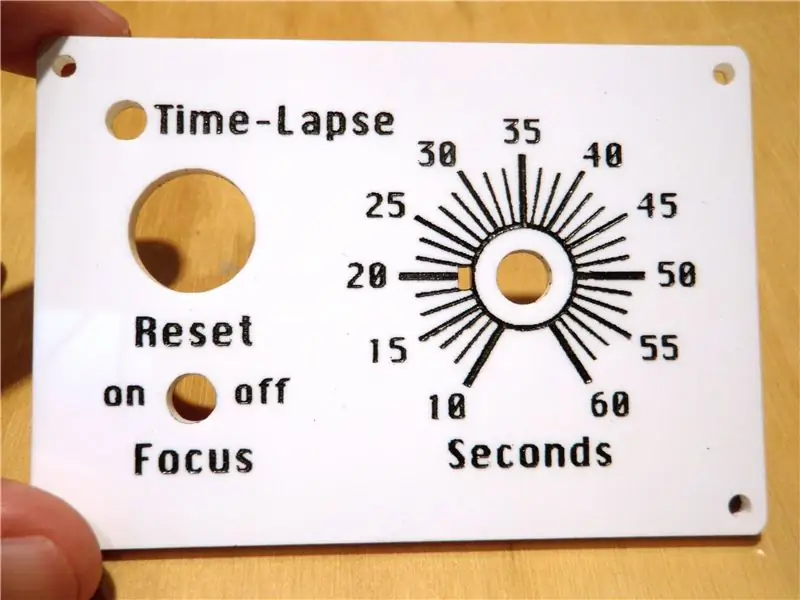


หากคุณมีเครื่องตัดเลเซอร์ Epilog 70 วัตต์ ให้ทำดังต่อไปนี้…
ดาวน์โหลดไฟล์เทมเพลตที่แนบมา ใส่อะคริลิคสีขาวขนาด 1/8 ลงในเครื่อง (ห้ามลอกสารเคลือบป้องกันออก) ปรับขอบของแม่แบบให้เหมาะสมกับขอบของกล่อง
เลเซอร์กัดการออกแบบด้วยการตั้งค่าต่อไปนี้ กำลัง: 70 ความเร็ว: 100 รอบ: 2
ตัดเทมเพลตออกดังนี้: กำลังไฟ: 100 ความเร็ว: 9 ความถี่: 5000
เมื่อเสร็จแล้วให้ทาสีดำบางๆ 2-3 ชั้นแล้วรอให้แห้งก่อนที่จะลอกสารเคลือบป้องกันออกจากอะคริลิก ใช้มีดคราฟเพื่อแกะชิ้นส่วนที่หุ้มที่เหลืออยู่อย่างระมัดระวัง
โอเค โอเค… ฉันรู้ว่าพวกคุณส่วนใหญ่ไม่มีเครื่องตัดเลเซอร์ นี่คือทางเลือกบางส่วน:
1) ดาวน์โหลดไฟล์ พิมพ์การออกแบบเป็นรูปลอกและใช้การออกแบบเป็นเทมเพลตเพื่อตัดแผงด้วยเครื่องมือแบบดั้งเดิม
2) พิมพ์งานออกแบบลงบนพื้นผิวของคุณ แล้วตัดแม่แบบออกด้วยเครื่องมือแบบเดิมๆ
3) ดาวน์โหลดไฟล์และใช้บริการเช่น Ponoko เพื่อให้พวกเขาตัดด้วยเลเซอร์ตามข้อกำหนดของคุณ
4) ดาวน์โหลดไฟล์ ค้นหาวิทยาลัยหรือร้านขายเครื่องจักรในท้องถิ่น เช่น TechShop ที่จะให้คุณเช่าเวลาด้วยเครื่องตัดเลเซอร์
5) ดาวน์โหลดไฟล์ ค้นหาแฮ็กเกอร์สเปซในพื้นที่ที่อาจมีเครื่องตัดเลเซอร์และจะช่วยให้คุณตัดไฟล์ได้โดยมีค่าใช้จ่ายเพียงเล็กน้อยหรือไม่มีเลย
ขั้นตอนที่ 3: ต่อปลั๊ก Plug



รับสายสเตอริโอ ฉันได้รับสายต่อหูฟัง 25' จาก Radioshack และตัดส่วน 4' จากตรงกลางของสายออกเพื่อใช้งาน ฉันจะใช้ส่วนที่เหลืออีกสองส่วนสำหรับโครงการในอนาคต คลายปลั๊กออกเพื่อให้ขั้วต่อเปิดออก บนขั้วต่อที่ใกล้กับ 'ส่วนปลั๊ก' จริง ให้บัดกรีสายสีดำจากสายสเตอริโอของคุณ ที่ขั้วถัดไป ให้บัดกรีสายสีแดง ประสานกราวด์กราวด์เข้ากับแท็บกราวด์โลหะขนาดใหญ่ที่ยื่นออกไปทางด้านหลัง ตรวจสอบการต่อด้วยมัลติมิเตอร์เพื่อให้แน่ใจว่าไม่มีสิ่งใดถูกขวาง จากนั้นบิดฝาครอบกลับเข้าที่ปลั๊ก
ขั้นตอนที่ 4: เจาะ



วางแผงด้านหน้าไว้เหนือช่องเปิดกล่อง ใช้แม่แบบเป็นแนวทางในการทำเครื่องหมายที่มุมทั้งสี่ของกล่องสำหรับการเจาะ ทำเครื่องหมายสองอันที่ด้านข้างของเคส หนึ่งในเครื่องหมายเหล่านี้มีไว้สำหรับแจ็คไฟ และอีกเครื่องหมายสำหรับสายสัญญาณเสียง โปรดทราบว่าแผงวงจรจะอยู่ที่ด้านล่างของเคส และสวิตช์และปุ่มจะยื่นออกมาจากด้านบน วางรูเหล่านี้ไว้ที่ไหนสักแห่งในระหว่าง หลังจากที่คุณพอใจกับเครื่องหมายทั้งหมดของคุณแล้ว ให้เจาะรู สำหรับรูนำร่องของสกรู ฉันใช้ดอกสว่าน 5/32 สำหรับแจ็คแบบ M ฉันใช้บิต 3/8" สำหรับสายสเตอริโอ ฉันใช้บิต 1/8"
ขั้นตอนที่ 5: เริ่มแผงวงจร



เริ่มบัดกรีชิ้นส่วนบนแผงวงจร
สำหรับตอนนี้ให้ปิดสิ่งที่เชื่อมต่อกับแผงด้านหน้าและแจ็คไฟ โดยทั่วไป ให้แนบชิ้นส่วนและการเชื่อมต่อที่จำเป็นสำหรับไมโครคอนโทรลเลอร์และรีเลย์ คุณอาจต้องการแนบตัวเก็บประจุด้วยไฟฟ้า 10uF ระหว่าง 9V กับกราวด์ และอีกอันระหว่าง 5V กับกราวด์ ฉันคิดว่าฉันจะหนีไปได้ถ้าไม่มีพวกมัน แต่สุดท้ายก็เพิ่มมันเข้าไปเพราะมันใช้งานไม่ได้อย่างน่าเชื่อถือมากเมื่อใช้แบตเตอรี่ 9V โดยไม่มีตัวเก็บประจุ หมายเหตุ: ในภาพมีการเชื่อมต่อกราวด์กับชิปและตัวเก็บประจุที่คุณมองไม่เห็นในภาพเนื่องจากอยู่ใต้บอร์ด อัปเดต 1-7-11: Astroboy907 แปลงแผนผังเป็นแผนผังและกระดาน Eagle ไฟล์เหล่านี้ได้แนบมากับขั้นตอนนี้แล้ว หรือสามารถดาวน์โหลดได้จากความคิดเห็นด้านล่าง
ขั้นตอนที่ 6: เตรียมเคส

ยึดแจ็คไฟของคุณเข้ากับเคส สอดสายสัญญาณเสียงและผูกปมเพื่อป้องกันไม่ให้ดึงออก
ขั้นตอนที่ 7: ต่อสายรีเลย์


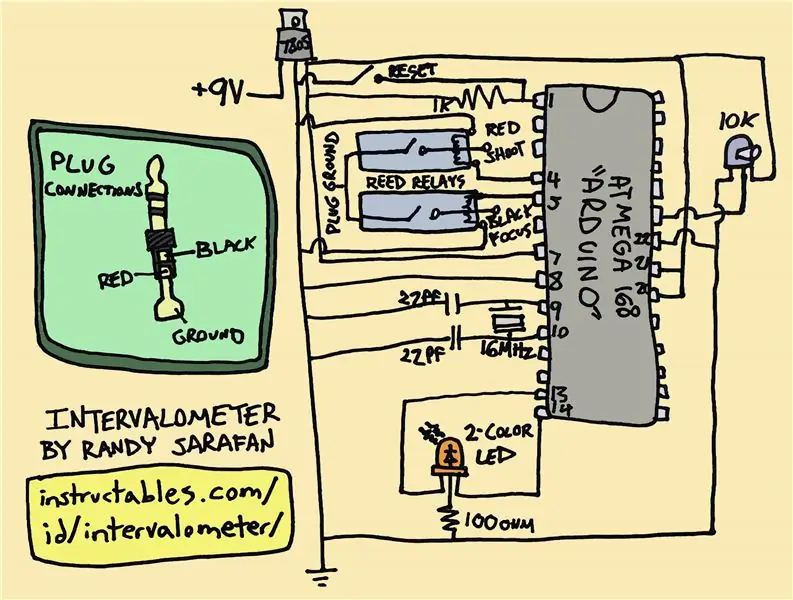
ตอนนี้ได้เวลาต่อสายรีเลย์แล้ว ต่อหนึ่งพินของขดลวดแต่ละอันเข้ากับกราวด์ เชื่อมต่อพินอื่นๆ เข้ากับพิน 4 และพิน 5 ของ Arduino ตามลำดับ ประสานขั้วสวิตช์รีเลย์สองขั้วเข้าด้วยกันและประสานกราวด์สเตอริโอที่ป้องกันไว้ สำหรับรีเลย์ที่เชื่อมต่อกับพิน 4 ให้บัดกรีสายสีแดงจากสายสเตอริโอเข้ากับขั้วสวิตช์รีเลย์ ไปยังรีเลย์ให้เชื่อมต่อกับพิน 5 บัดกรีลวดสีดำ แต่ไม่ใช่จากสายสเตอริโอ ทั้งสายสีดำที่เชื่อมต่อกับรีเลย์และสายสีดำจากสายสเตอริโอจะถูกบัดกรีไปยังสวิตช์โฟกัสในไม่ช้า (ไม่มีภาพในแผนผัง)
ขั้นตอนที่ 8: ต่อสายไฟ


ทดสอบศูนย์กลางของปลั๊กไฟ 6V ของคุณและดูว่าศูนย์เป็นบวกหรือลบ ในกรณีของฉัน ศูนย์เป็นบวก ดังนั้นฉันจึงต่อสายสีแดงเข้ากับหมุดตรงกลางและสายสีดำเข้ากับขั้วต่อกราวด์
ขั้นตอนที่ 9: ต่อสายแผงด้านหน้า




ติดสายสีแดงเข้ากับพินด้านขวาของโพเทนชิออมิเตอร์ สายสีเขียวเข้ากับพินตรงกลาง และลวดสีดำเข้ากับพินด้านซ้าย ต่อสายสีแดงและสีดำที่สวิตช์รีเซ็ตปุ่มกด เสียบไฟ LED สองสีเข้าที่แผงด้านหน้า และงอสายนำให้เป็นมุมฉาก
ขั้นตอนที่ 10: เชื่อมต่อทั้งหมดเข้าด้วยกัน



ตอนนี้เป็นเวลาที่สร้างความสับสนในการรวมทุกอย่างเข้าด้วยกัน ที่สำคัญที่สุดคือตัวหนา ฉันลืมวาดสวิตช์นี้ลงบนแผนผัง อ๊ะ;-) เชื่อมต่อสายสีดำจากสายสเตอริโอเข้ากับหมุดตรงกลางบนสวิตช์สลับ DPDT เลือกหมุดด้านนอกตัวใดตัวหนึ่งที่ตรงกันและประสานสายสีดำที่ไม่ได้เชื่อมต่อจากรีเลย์ เชื่อมต่อขาด้านนอกอันใดอันหนึ่งจาก LED 2 สีเข้ากับหมุดตรงกลางอีกอัน (ในกรณีของฉันนี่คือ 'สีเหลือง') บนพินด้านนอก (ติดกับพินด้านนอกอื่น ๆ ที่คุณเพิ่งเลือก) เชื่อมต่อสายจากที่นั่นไปยังพิน 14 บน Arduino (คุณควรเหลือหมุดด้านนอกที่ไม่ได้ใช้สองตัวที่อยู่ติดกัน) เชื่อมต่อพิน LED 2 สีตรงกลางกับตัวต้านทาน 100 โอห์มบนแผงวงจร เชื่อมต่อพินด้านนอกที่ไม่ได้ใช้บน LED เข้ากับพิน 13 (ในกรณีของฉันนี่คือ 'สีเขียว') เชื่อมต่อสายสีแดงจากโพเทนชิออมิเตอร์กับแหล่งจ่ายไฟ 5V บนบอร์ด เชื่อมต่อสายสีเขียวจากโพเทนชิออมิเตอร์กับพิน 21 ของ Arduino ต่อสายสีดำจากโพเทนชิออมิเตอร์กับกราวด์ ต่อสายสีดำจากสวิตช์รีเซ็ตลงกราวด์ ต่อสายสีแดงเข้ากับพิน 1 ของ Arduino (ก่อนตัวต้านทาน) ต่อสายสีแดงจากแจ็คไฟเข้ากับอินพุตของตัวควบคุม 7805 ต่อสายสีดำเข้ากับกราวด์
ขั้นตอนที่ 11: ตั้งโปรแกรม Chip



ดาวน์โหลด คอมไพล์ และอัปโหลดโค้ดด้านล่างไปยังชิป Arduino ของคุณ เมื่อคุณทำเสร็จแล้ว ให้ถอดชิป ATMEGA168 ออกจาก Arduino และติดตั้งลงในซ็อกเก็ตในแผงวงจรของคุณ เพื่อให้แท็บบนชิปตรงกับแท็บบนซ็อกเก็ต โปรดทราบว่าบอร์ด Arduino ของคุณจะต้องมีชิป ATMEGA168 ใหม่พร้อม bootloader ติดตั้งอยู่ก่อนที่คุณจะสามารถใช้งานได้อีกครั้ง
ขั้นตอนที่ 12: ปิดเคส



ขันฝาให้แน่นด้วยสกรูของคุณ ติดลูกบิดเข้ากับโพเทนชิออมิเตอร์และติดบนฝาครอบสวิตช์สลับที่คุณอาจมี ในการใช้งาน เพียงแค่เสียบเข้ากับพอร์ตรีโมตคอนโทรลของกล้อง หมุนในการตั้งค่าเวลาของคุณ จากนั้นเสียบอะแดปเตอร์จ่ายไฟ 6V เข้ากับเครื่องวัดระยะห่าง จากนั้นเครื่องจะเริ่มถ่ายภาพ
ขั้นตอนที่ 13: อะแดปเตอร์แบตเตอรี่ (อุปกรณ์เสริม)



ฉันไม่ได้ใส่แบตเตอรี่ไว้ในเคสเพื่อประหยัดเนื้อที่ ดังนั้นฉันจึงไม่ต้องวุ่นวายกับสวิตช์เปิดปิดหรือถอดประกอบเคสเพื่อเปลี่ยนแบตเตอรี่
แต่ฉันทำอะแดปเตอร์แบตเตอรี่ 9V แบบธรรมดาพร้อมปลั๊กตัวผู้ประเภท M ขั้วต่อแบตเตอรี่ 9V และเทปไฟฟ้า
โดยพื้นฐานแล้ว ให้บัดกรีสายสีแดงจากขั้วต่อแบตเตอรี่ที่ขั้วต่อตรงกลางของปลั๊กชนิด M และลวดสีดำเข้ากับแท็บกราวด์โลหะขนาดใหญ่ เมื่อคุณทำเสร็จแล้ว ห่อ shebang ทั้งหมดด้วยเทปพันสายไฟเพื่อป้องกันไม่ให้ฉีกขาด

คุณพบว่าสิ่งนี้มีประโยชน์ สนุก หรือสนุกสนานหรือไม่ ติดตาม @madeineuphoria เพื่อดูโครงการล่าสุดของฉัน
แนะนำ:
Intervalometer พร้อมโพเทนชิออมิเตอร์: 4 ขั้นตอน

Intervalometer พร้อมโพเทนชิออมิเตอร์: ฉันเพิ่งตัดสินใจสร้างเครื่องวัดระยะห่างแบบง่าย ๆ พร้อมอินพุตพารามิเตอร์ที่ง่ายสำหรับไทม์แล็ปส์ เครื่องวัดช่วงเวลาใช้สองปุ่ม (Enter and Select) และหนึ่งโพเทนชิโอมิเตอร์ (หม้อ) ด้วยปุ่มต่างๆ คุณสามารถเข้าสู่โหมดตั้งโปรแกรมหรือส
Astronomy Intervalometer: 4 ขั้นตอน (พร้อมรูปภาพ)

Astronomy Intervalometer: หนึ่งในงานอดิเรกของฉันคือการถ่ายภาพดาราศาสตร์ การถ่ายภาพดาราศาสตร์แตกต่างจากการถ่ายภาพทั่วไป เมื่อคุณถ่ายภาพรางด้วยกล้องโทรทรรศน์ เนื่องจากกาแลคซีและเนบิวลามืด คุณต้องถ่ายภาพโดยเปิดรับแสงนาน (30 วินาทีถึงหลายนาที) และ
เปลี่ยนเครื่องคำนวณกราฟ TI ให้เป็น Intervalometer และสร้างวิดีโอไทม์แล็ปส์: 7 ขั้นตอน (พร้อมรูปภาพ)

เปลี่ยนเครื่องคำนวณกราฟ TI ให้เป็น Intervalometer และสร้างวิดีโอไทม์แล็ปส์: ฉันต้องการสร้างวิดีโอไทม์แล็ปส์มาโดยตลอด แต่ฉันไม่มีกล้องที่มีฟีเจอร์ Intervalometer ในตัว อันที่จริง ฉันไม่ได้คิดมาก กล้องมาพร้อมกับคุณสมบัติดังกล่าว (โดยเฉพาะกล้องที่ไม่ใช่ SLR) แล้วคุณจะทำอย่างไรถ้าคุณต้องการ
Knex Time-lapse Intervalometer: 7 ขั้นตอน (พร้อมรูปภาพ)

Knex Time-lapse Intervalometer: อัปเดตเมื่อ 21 กรกฎาคม ฉันได้อัปโหลดวิดีโอ Time-lapse ที่เสร็จสิ้นแล้วดีขึ้นมาก มันแสดงให้เห็นพระจันทร์เต็มดวงลอยขึ้นผ่านเมฆ ถ่ายโดยใช้ช่วงเวลา 10 วินาที ฉันต้องปรับขนาดวิดีโอเพื่อให้สามารถจัดการขนาดไฟล์ได้ คุณเคยเห็นเวลาเหล่านั้นไหม
Intervalometer สำหรับกล้อง Canon และ Nikon: 10 ขั้นตอน (พร้อมรูปภาพ)

Intervalometer สำหรับกล้อง Canon และ Nikon: คำแนะนำนี้จะสอนวิธีสร้าง Intervalometer ที่สามารถใช้ได้กับกล้องแทบทุกชนิด ได้รับการทดสอบกับกล้อง Canon และ Nikon แล้ว แต่การทำสายอะแดปเตอร์สำหรับกล้องอื่นๆ เป็นเพียงเรื่องของการหากล้อง
